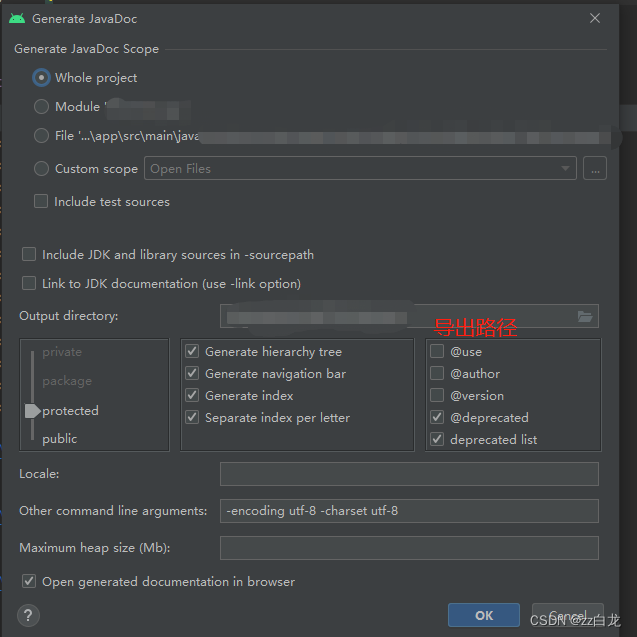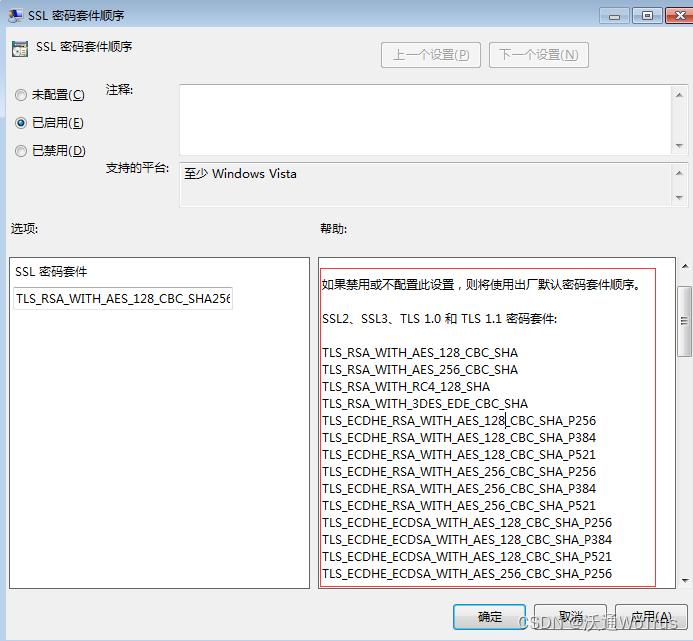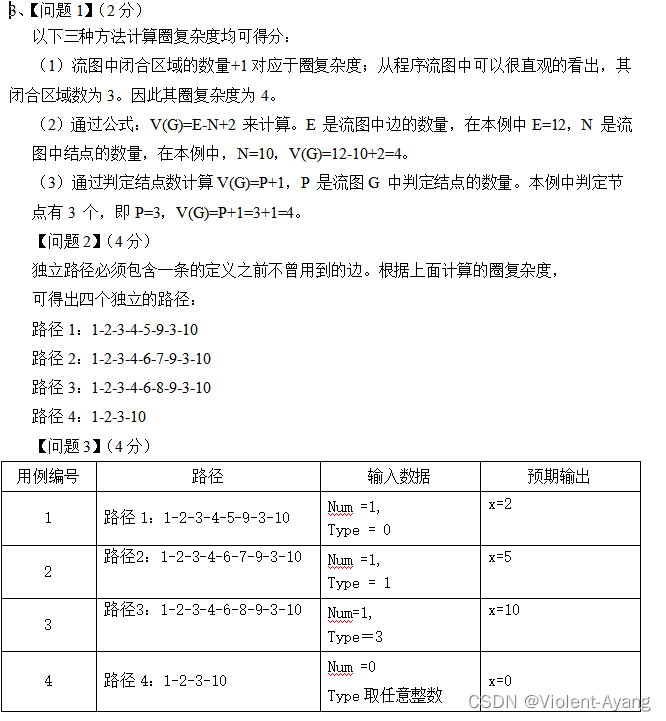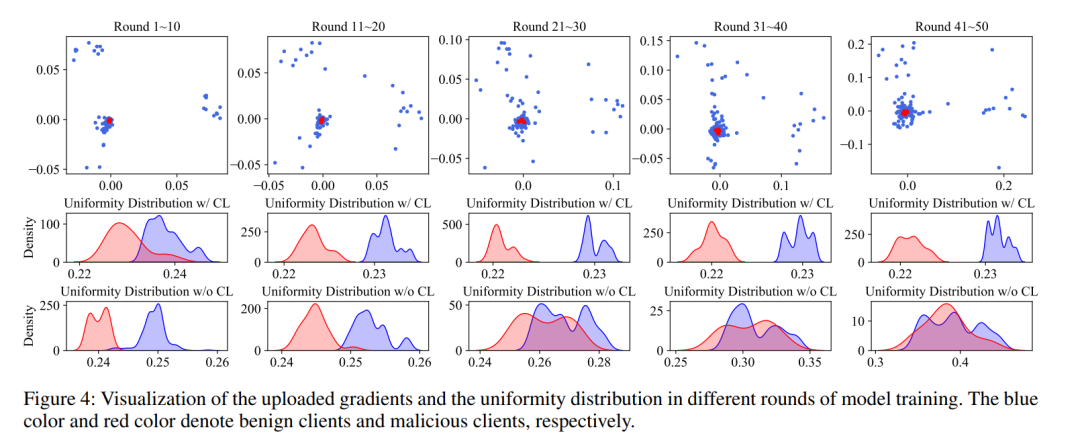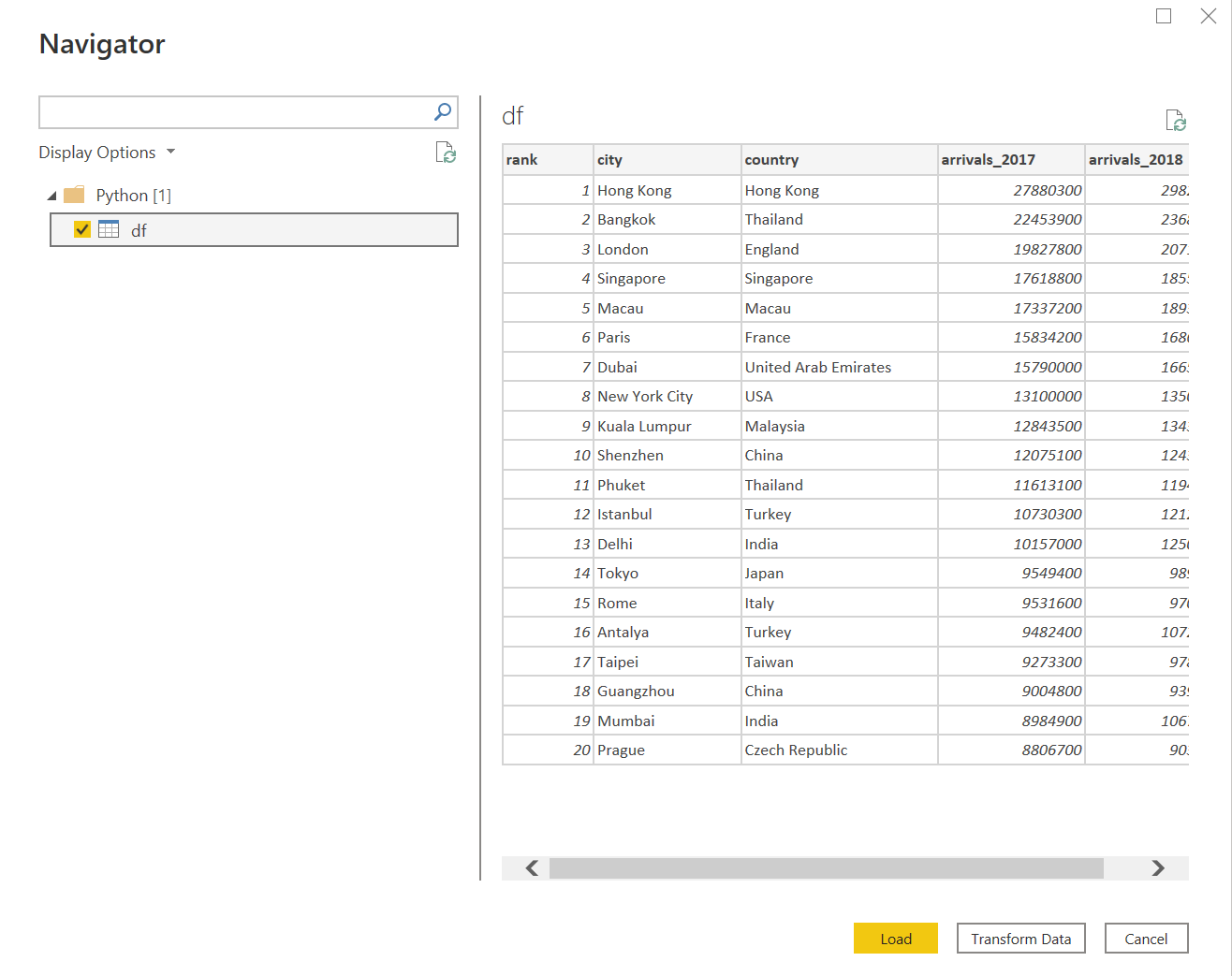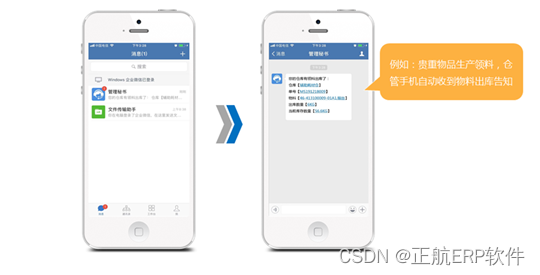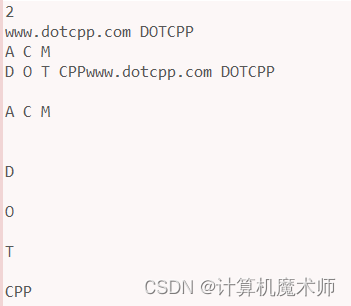本来是想玩一下ArticlePairMatching-master,结果需要graph-tool工具,这哥们需要c++等环境,无法在window中直接安装。
望着不堪重负的win系统,还是安了一个全新的Fedora虚拟机作为实验环境吧。
1. 使用VMWare安装Fedora
Fedora的图形界面已经很好使用了,直接下载iso文件安装即可,在此不赘述。vm中安装好Fedora后进行下一步。【用时一小时】
2. 安装python
因为我安装的是Fedora 37,其中有python3的环境,因此不错赘述。
3. 安装pip
sudo yum install pip
pip同conda的区别网上很多,在此不赘述,言而总之:pip只管python包,conda也有其他环境的包。
4.安装conda
pip install conda
很多人建议直接安装anaconda或者miniconda,本人介于只想要个conda因此使用pip直接安装,安装过程更新了安装了其他工具。至于anaconda、miniconda、conda的区别,网上资料很多,简单说:
- anaconda:python工具的集成平台,有上百种工具,其中有conda
- miniconda:类似于anaconda,但是工具数量很少
- conda:包管理,类似pip。
5.安装graph-tool
安装:【用时1小时】
conda create --name gt -c conda-forge graph-tool
启动
conda activate gt
6. 安装Pytorch
安装到这一步已经累了。奥利给。
- 创建环境,不要问为什么,这会就是累。【好吧,是为了隔离不同版本的包。不敢偷懒,怕自己忘了,嘤嘤嘤】。
conda create -n pytorch python=版本号
# 如:
conda create -n pytorch python=3.6
- 查看环境
conda info --envs
*号表示当前所处环境

- 进入pytorch环境——是为了在pytorch环境中安装pytorch
conda activate pytorch
- 安装pytorch
- 进入pytorch官网 官网地址
- 选择自己的开发环境,使用对应开发环境的command
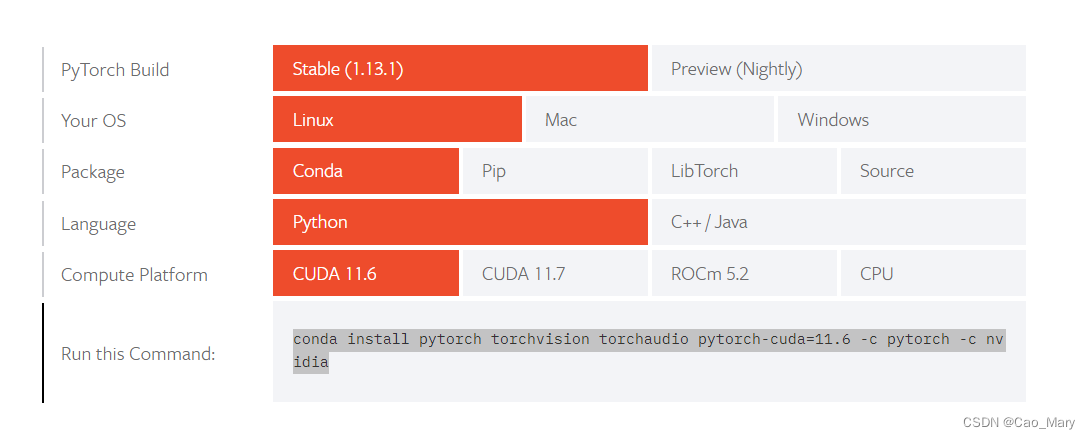
conda install pytorch torchvision torchaudio pytorch-cuda=11.6 -c pytorch -c nvidia
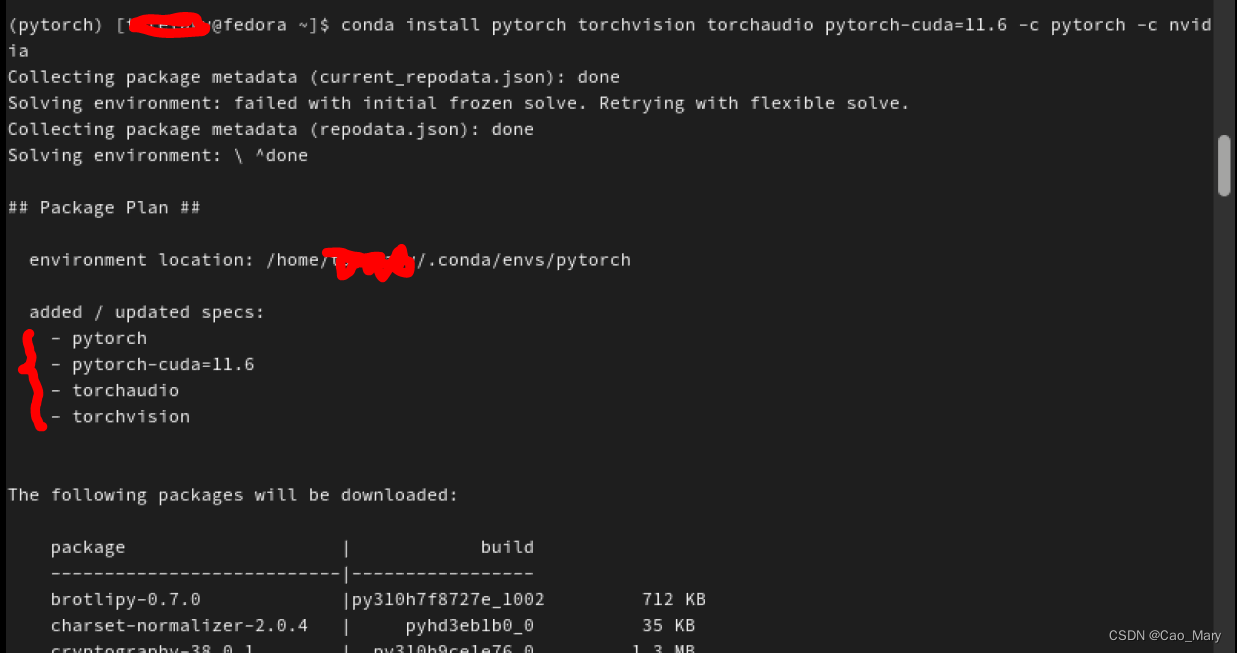
- 我不知道要多久,不记时了。累了麻了。我怕版本号不对,最后也没能运行ArticlePairMatching。此处应有表情包。
7.安装pycharm
python开发工具选择的pycharm
Fedora的软件应用设置为支持第三方引用源,即可搜索到pycharm-community版本,安装免费社区版本。或者也可以用其他的三方库或者官网下载自行安装。想看的点赞,另写博文吧,这篇太长了。
8.运行ArticlePairMatching
运行前注意要安装Pytorch官网和graph tool官网工具